HP Pavilion Gaming 32 HDR Display User Manual
Browse online or download User Manual for TVs & monitors HP Pavilion Gaming 32 HDR Display. HP Pavilion Gaming 32 HDR Display Guía del usuario
- Page / 27
- Table of contents
- BOOKMARKS
- Guía del usuario 1
- Acerca de esta guía 3
- Tabla de contenido 5
- 1 Pasos iniciales 7
- Funciones 8
- Instalación del monitor 10
- Conexión de dispositivos USB 13
- Ajuste del monitor 13
- Encendido del monitor 14
- Montaje del monitor 15
- 2 Uso del monitor 17
- Descarga del software 18
- Utilización del software 18
- Botón de bloqueos 20
- 4 Mantenimiento del monitor 22
- Envío del monitor 23
- A Especicaciones técnicas 24
- Adaptador de alimentación 26
- Función de ahorro de energía 26
- B Accesibilidad 27
Summary of Contents
Guía del usuario
Componente Función12 Puerto DisplayPort Permite conectar un cable DisplayPort al dispositivo de origen.NOTA: El puerto USB 3.0 descendente con carga t
NOTA: El monitor determinará automáticamente cuales entradas poseen señales de vídeo válidas. Las entradas pueden seleccionarse pulsando el botón Más
3. Conecte un extremos de un cable USB ascendente al puerto USB ascendente en la parte trasera del monitor, y el otro extremo al conector USB descende
Conexión de dispositivos USBHay un puerto USB ascendente y dos puertos descendentes USB en la parte trasera del monitor.NOTA: Debe conectar el cable d
Encendido del monitor1. Pulse el botón de inicio/apagado del dispositivo de origen para apagarlo.2. Presione el botón de alimentación en la parte fron
Montaje del monitorEl monitor puede montarse en una pared, brazo móvil u otro dispositivo de montaje.NOTA: Este aparato se ha diseñado para ser compat
Ajuste del soporte de montaje VESASe incluye con el monitor un soporte de montaje VESA para usarlo cuando je la pantalla del monitor a una pared, bra
2 Uso del monitorSoftware y utilidadesPuede descargar e instalar los siguientes archivos de http://www.hp.com/support.● Un archivo INF (Información)●
Utilización del software My DisplayUtilice el software My Display para escoger sus preferencias para que la visualización sea óptima. Puede selecciona
5. Ajuste el elemento utilizando los botones + o – para ajustar la escala.6. Después de ajustar la función, seleccione Guardar y volver, o Cancelar si
© Copyright 2018 HP Development Company, L.P.HDMI, el logotipo HDMI y High-Denition Multimedia Interface son marcas comerciales o marcas comerciales
3 Soporte y solución de problemasResolución de problemas comunesLa siguiente tabla enumera problemas que pueden ocurrir, la causa posible de cada uno
durante diez segundos. Esta función solo estará disponible cuando el monitor esté encendido, muestre una señal activa y el menú en pantalla no esté ab
4 Mantenimiento del monitorPautas para el mantenimientoPara mejorar el rendimiento y extender la vida útil del monitor, siga estas pautas:● No abra el
IMPORTANTE: No utilice limpiadores que contengan materiales a base de petróleo como benceno, diluyente, o cualquier otra sustancia volátil para limpia
A Especicaciones técnicasNOTA: Todas las especicaciones relativas al rendimiento representan las especicaciones normales suministradas por los fabr
Altitud:En funcionamientoAlmacenamientoDe 0 m a 5.000 mDe 0 m a 12.192 mDe 0 pies a 16.400 piesDe 0 pies a 40.000 piesConsumo medido de consumo de ene
1 480p 720 × 480 31,469 602 576p 720 × 576 31,25 503 720p50 1280 × 720 37,5 504 720p60 1280 × 720 45 605 1080p60 1920 × 1080 67,5 606 1080p50 1920 × 1
B AccesibilidadHP diseña, produce y comercializa productos y servicios que puede utilizar cualquier persona, incluidas las personas con discapacidad,
Acerca de esta guíaEsta guía proporciona información sobre las características del monitor, su conguración, cómo utilizar el software y las especica
iv Acerca de esta guía
Tabla de contenido1 Pasos iniciales ...
Limpieza del monitor ... 16Envío
1 Pasos inicialesInformación importante sobre seguridadSe incluye un cable de alimentación con el monitor. Si utiliza otro cable, utilice solamente un
Componentes y características del productoFuncionesEste producto es un monitor certicado por AMD FreeSync, que le permite disfrutar de juegos para PC
Componentes de la parte trasera y lateralComponente Función1 Botón Menú Presione para abrir el menú en pantalla, seleccionar un elemento del menú en p


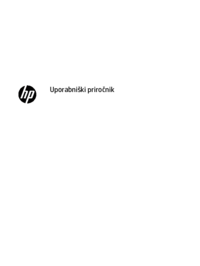
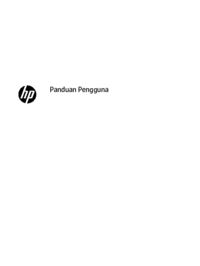

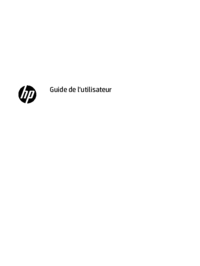










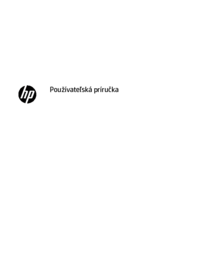

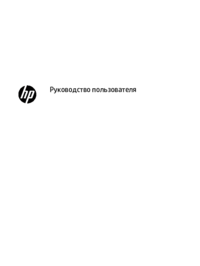




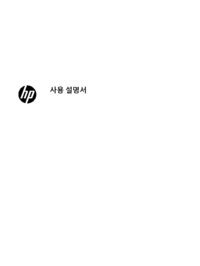
 (42 pages)
(42 pages) (52 pages)
(52 pages) (27 pages)
(27 pages) (35 pages)
(35 pages) (40 pages)
(40 pages) (41 pages)
(41 pages) (51 pages)
(51 pages) (35 pages)
(35 pages) (61 pages)
(61 pages) (31 pages)
(31 pages)







Comments to this Manuals